Windows 10'da Program ve Uygulama Boyutları nasıl görüntülenir?
Windows 10'dan(Windows 10) herhangi birini yüklediyseniz , Windows PC'nize klasik masaüstü yazılımı dışında birçok kullanışlı UWP uygulaması yükleyebileceğinizi bilirsiniz . Ücretli ve ücretsiz tüm uygulamalar Modern bir arayüze sahiptir ve Microsoft Store'dan(Microsoft Store) kolayca indirilebilir .
Bu tür uygulamaları PC'lere yüklemekte bir sorun yok gibi görünse de, sabit depolama alanına sahip olduğu için (16 GB, 32 GB, 64 GB vb.) Tablet bellek alanınızı kesinlikle takip etmeniz gerekir. (Tablet)Disk alanı kullanımını takip etmek, hangi uygulamanın daha fazla yer kapladığını belirlemenize ve bir miktar disk alanı boşaltmanız gerektiğinde hangisini kaldıracağınıza karar vermenize yardımcı olur.
(View Program)Windows 10'da(Windows 10) Program ve Uygulama Boyutlarını Görüntüleme(App Sizes)
Windows 10
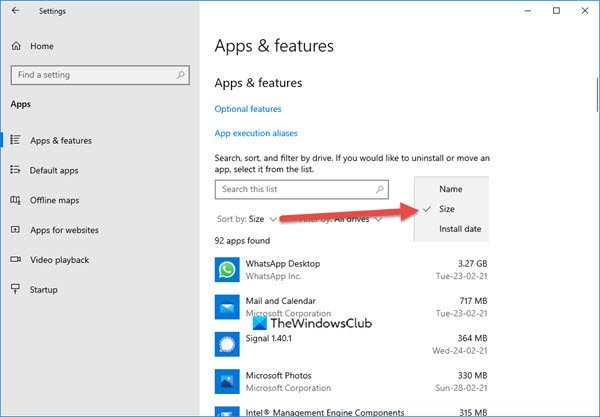
- Başlat'a tıklayın
- Ayarları aç
- Uygulamalar > Uygulamalar ve özellikler'i açın
- Sırala açılır menüsüne basın
- Beden seçin
Microsoft Store uygulamalarının yanı sıra yüklü masaüstü yazılımlarının her birinin boyutunu göreceksiniz .
Windows 8.1
Başlamak için, Charms çubuğunu getirmek için imleci bilgisayar ekranınızın sağ alt köşesine getirin. Alternatif olarak, aynı sonucu elde etmek için Win+C basabilirsiniz .

Charms çubuğu göründüğünde, 'Ayarlar'a tıklayın ve ardından(Settings) 'Bilgisayar ayarlarını değiştir' seçeneğini seçin.

Ardından, 'PC ayarları' altında 'Genel'i seçin ve 'Kullanılabilir Depolama' seçeneğini bulana kadar aşağı kaydırın.
Bulduğunuzda, 'Uygulama boyutlarını görüntüle' düğmesini tıklayın. Hemen üstünde, tüm uygulamalar tarafından kullanılan toplam alan miktarını da göreceksiniz. Sisteminizde kurulu olan tüm Windows 8 uygulamaları burada adları ve boyutları ile listelenir. Liste, boyuta göre en büyüğünden en küçüğüne doğru sıralanır. Bu kutuyu kapatmak için herhangi bir boş alana tıklayabilir veya dokunabilirsiniz.

Alternatively, you can press Win+W key, start type “app size”, and hit Enter to open the above settings window, to view the app sizes.

Bu sayede hangi uygulamanın daha fazla yer kapladığını bulabilir ve hissediyorsanız kaldırabilirsiniz.
Bu yardımcı olur umarım.
Related posts
Windows 10 için ücretsiz Filelight app ile disk usage istatistik alın
Remove Önceki Windows Windows 10 yükseltme sonrası kurulumlar
Remove İstenmeyen Windows Programlar, Uygulamalar, Klasörler, Özellikler
Analyze ve Windows 10 için DiskSavy ile disk space'inizi optimize edin
Full Temp folder Low Disk Space error Windows 10'da tetikleyiciler
Unigram Windows 10 PC için bir Telegram client'dir
English Club app ile Learn English Windows 10 için
Windows Store'te bulunan Windows 10 için ilk 3 Reddit apps
QuickLook app Windows 10'deki dosyaları önizlemek için nasıl kullanılır?
Vergilerinizi TurboTax app ile Windows 10 ile kolayca dosyalayın
Microsoft Store mevcut Windows 10 için 5 Best Social Media apps
Error 0x80004005 Windows 10 içinde Groove Music müzik çalarken
Windows 10 PC için en iyi Baseball game apps
Trello bir Windows 10 uygulaması olarak artık web app tarayıcı tabanlı
Best Fitness apps Windows 10 için
Best ücretsiz Compass apps Windows 10 için
Best BEDAVA Windows 10 Yeni başlayanlar için Windows 10 Yoga apps
Security software blokları UWP app Windows 10'te açılıştan
Windows 10 için Download Adobe Reader app Microsoft Store'den
Snap Camera Nasıl Windows 10'den Nasıl Kaldırılır
